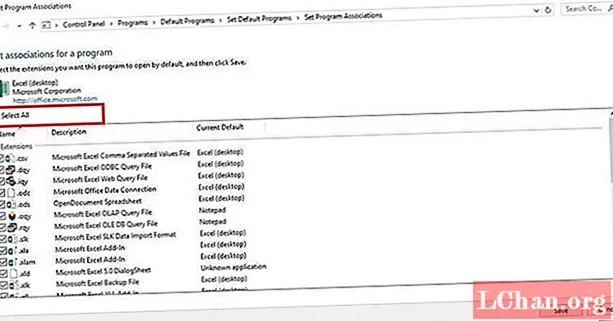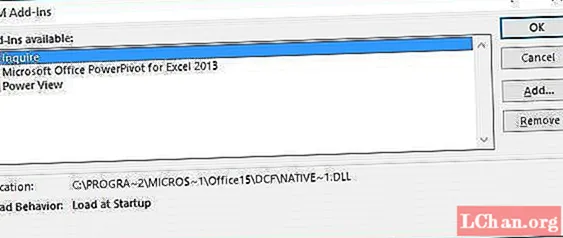Περιεχόμενο
- Μέθοδος 1: Καταργήστε την επιλογή του πλαισίου Παράβλεψη DDE
- Μέθοδος 2: Επαναφορά συσχετισμών αρχείων Excel
- Μέθοδος 3: Επιδιόρθωση του Microsoft Office
- Μέθοδος 4: Απενεργοποίηση πρόσθετων
- Μέθοδος 5: Απενεργοποίηση επιτάχυνσης γραφικών υλικού
- Μέθοδος 6: Επικοινωνήστε με την υποστήριξη της Microsoft
- Συμβουλή μπόνους: Πώς να ανοίξετε το κρυπτογραφημένο αρχείο Excel
- Περίληψη
Πολλοί χρήστες του Microsoft Excel αντιμετώπισαν ορισμένα προβλήματα με το Το αρχείο Excel δεν ανοίγει. Εάν αντιμετωπίζετε παρόμοιο ζήτημα, μόλις φτάσατε στο σωστό μέρος. Υπάρχουν στιγμές που το σημαντικό σας Excel δεν θα ανοίξει την κατάλληλη στιγμή. Μερικές φορές, ακόμη και μετά από διπλό κλικ στο αρχείο Excel, μπορείτε να δείτε ότι το Excel είναι ανοιχτό αλλά το αρχείο δεν ανοίγει. Εν ολίγοις, το πρόγραμμα ξεκινά, αλλά το μόνο που μπορείτε να δείτε είναι μια κενή λευκή οθόνη. Το αρχείο Excel που δεν έχει ανοίξει εντελώς είναι εδώ για εσάς σε αυτήν την περίπτωση. Στο παρακάτω άρθρο, θα μάθετε διαφορετικές αλλά απλές λύσεις για το Excel που δεν ανοίγει το πρόβλημα.
- Μέθοδος 1: Καταργήστε την επιλογή του πλαισίου Παράβλεψη DDE
- Μέθοδος 2: Επαναφορά συσχετισμών αρχείων Excel
- Μέθοδος 3: Επιδιόρθωση του Microsoft Office
- Μέθοδος 4: Απενεργοποίηση πρόσθετων
- Μέθοδος 5: Απενεργοποίηση επιτάχυνσης γραφικών υλικού
- Μέθοδος 6: Επικοινωνήστε με την υποστήριξη της Microsoft
Μέθοδος 1: Καταργήστε την επιλογή του πλαισίου Παράβλεψη DDE
Η πλειοψηφία των καιρών, και η πιο κοινή, ο λόγος πίσω από το αρχείο Excel δεν ανοίγει πρόβλημα είναι επειδή έχετε επιλέξει την επιλογή "Παράβλεψη άλλων εφαρμογών που χρησιμοποιούν Dynamic Data Exchange (DDE)." Αυτό που κάνει το DDE είναι: μόλις κάνετε διπλό κλικ, στέλνει ένα μήνυμα στο πρόγραμμα. Αυτή η διαδικασία δίνει περαιτέρω οδηγίες για το άνοιγμα του διπλού κλικ από εσάς. Ακολουθήστε τα παρακάτω βήματα για να καταργήσετε την επιλογή του πλαισίου Παράβλεψη DDE.
Βήμα 1: Ανοίξτε το Excel. Θα ανοίξει ένα αρχείο ειδήσεων. Τώρα μεταβείτε στις Επιλογές αρχείων.

Βήμα 2: Εδώ, θα λάβετε την επιλογή για προχωρημένους. Εισαγάγετε αυτήν την επιλογή. Βρείτε την καρτέλα Γενικά όπου θα βρείτε το πλαίσιο "Παράβλεψη άλλων εφαρμογών που χρησιμοποιούν το Dynamic Data Exchange (DDE)".
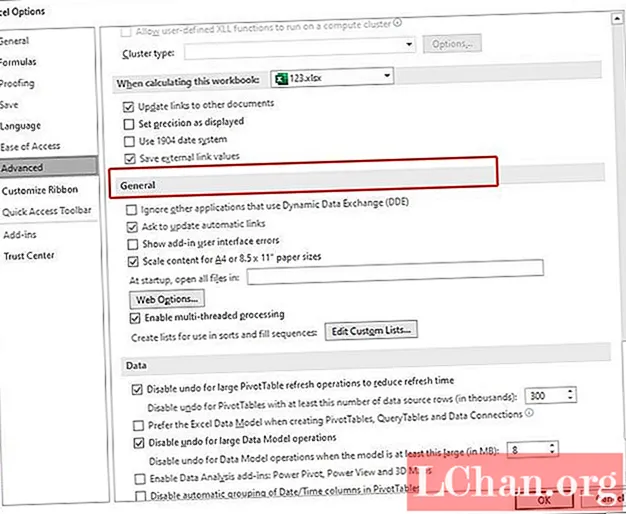
Βήμα 3: Καταργήστε την επιλογή του πλαισίου πριν από την "Παράβλεψη άλλων εφαρμογών που χρησιμοποιούν Dynamic Data Exchange (DDE)." Για να αποθηκεύσετε τις αλλαγές, κάντε κλικ στο Ok.
Αυτό είναι απαραίτητο γιατί εάν επιλέξετε να αγνοήσετε, το Excel θα αγνοήσει κάθε οδηγία DDE που αποστέλλεται από άλλα προγράμματα. Ως εκ τούτου, δεν θα ανοίξει το αρχείο στο οποίο έχετε κάνει διπλό κλικ.
Μέθοδος 2: Επαναφορά συσχετισμών αρχείων Excel
Υπάρχει πιθανότητα να τροποποιηθούν οι ρυθμίσεις συσχετίσεων αρχείων του Excel. και ως εκ τούτου, το αρχείο excel δεν θα ανοίξει. Δοκιμάστε να τα επαναφέρετε και ελέγξτε αν το Excel ανοίγει μετά την επαναφορά. Ακολουθήστε τα παρακάτω βήματα για να το κάνετε.
Βήμα 1: Κάντε δεξί κλικ στο κουμπί Έναρξη.
Βήμα 2: Μεταβείτε τώρα στα Προγράμματα του Πίνακα Ελέγχου Προεπιλεγμένα Προγράμματα Ορίστε τα προεπιλεγμένα σας προγράμματα. Εδώ θα γίνει αναζήτηση για τα προεπιλεγμένα προγράμματα σας.
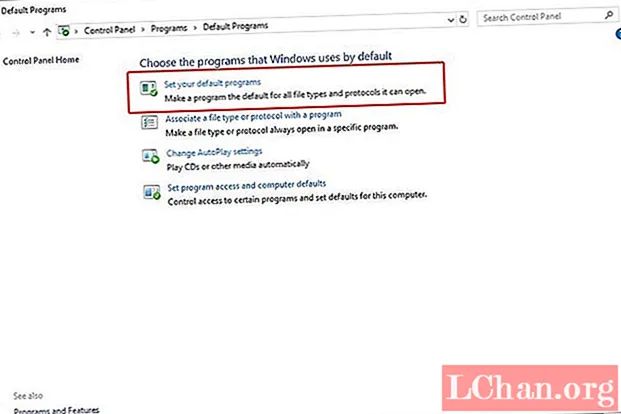
Βήμα 3: Βρείτε το Excel στη λίστα που εμφανίζεται και κάντε κλικ σε αυτό. Τώρα κάντε κλικ στην επιλογή "Επιλέξτε προεπιλογή για αυτό το πρόγραμμα". Μετά από αυτό, θα εμφανιστεί η οθόνη Set Program Associations.
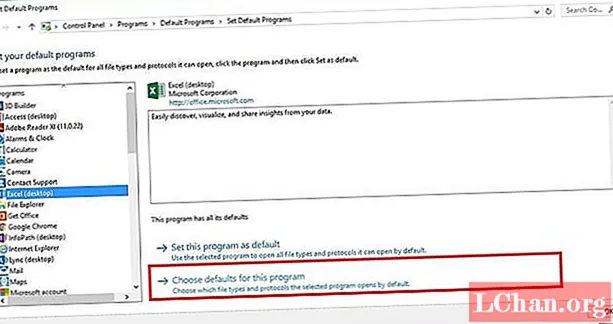
Βήμα 4: Επιλέξτε το πλαίσιο Select All και κάντε κλικ στο Save Ok. Έχετε πλέον επαναφέρει με επιτυχία τις ρυθμίσεις συσχετίσεων αρχείων του Excel.
Μέθοδος 3: Επιδιόρθωση του Microsoft Office
Έτσι, αντί για το αρχείο σας, ίσως το Microsoft Office ασχολείται με κάποιο από τα άλλα ζητήματα, και ως εκ τούτου είναι ο λόγος για τον οποίο το αρχείο Excel δεν ανοίγει με διπλό κλικ. Ακολουθήστε τα παρακάτω βήματα για να λύσετε το Excel δεν θα ανοίξει πρόβλημα.
Βήμα 1: Κάντε δεξί κλικ στο κουμπί Έναρξη. Τώρα πηγαίνετε στο Control Panel Programs Uninstall Programs Microsoft Office.
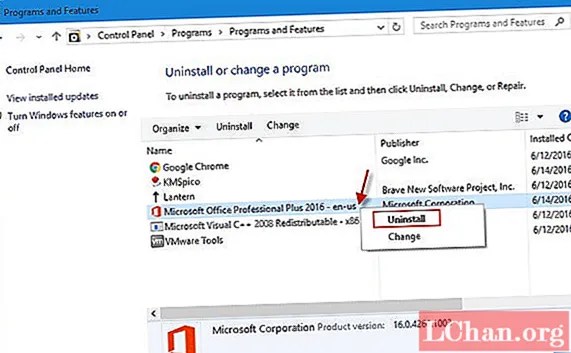
Βήμα 2: Κάντε κλικ στο Microsoft Office. Τώρα επιλέξτε Αλλαγή επιδιόρθωσης επιδιόρθωσης στο διαδίκτυο. Με αυτό, το Microsoft Office θα επιδιορθωθεί και όλα τα σφάλματα μέσα σε αυτό θα εξαλειφθούν επίσης. Μην ξεχάσετε να επανεκκινήσετε το σύστημά σας μόλις ολοκληρωθεί η διαδικασία επισκευής.
Μέθοδος 4: Απενεργοποίηση πρόσθετων
Γενικά, τα πρόσθετα που μπορούν να δώσουν προβλήματα κατά το άνοιγμα οποιουδήποτε αρχείου Excel είναι πρόσθετα COM και πρόσθετο Excel. Είναι απαραίτητο να απενεργοποιήσετε αυτά τα πρόσθετα κάθε φορά για να απενεργοποιήσετε, να δοκιμάσετε ή να εξαλείψετε το πρόβλημα. Ακολουθήστε τα παρακάτω βήματα για να το κάνετε.
Βήμα 1: Ανοίξτε το Excel. Τώρα μεταβείτε στο Πρόσθετα επιλογών αρχείων.
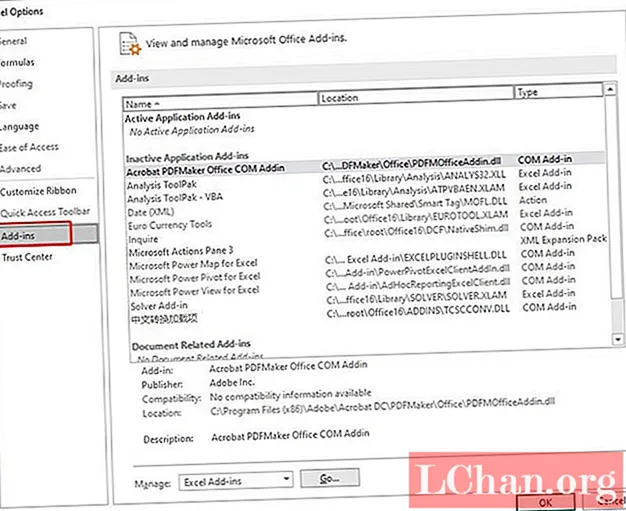
Βήμα 2: Στο κάτω μέρος του παραθύρου, θα βρείτε Διαχείριση. Επιλέξτε το πρόσθετο COM από την αναπτυσσόμενη επιλογή και πατήστε Μετάβαση.
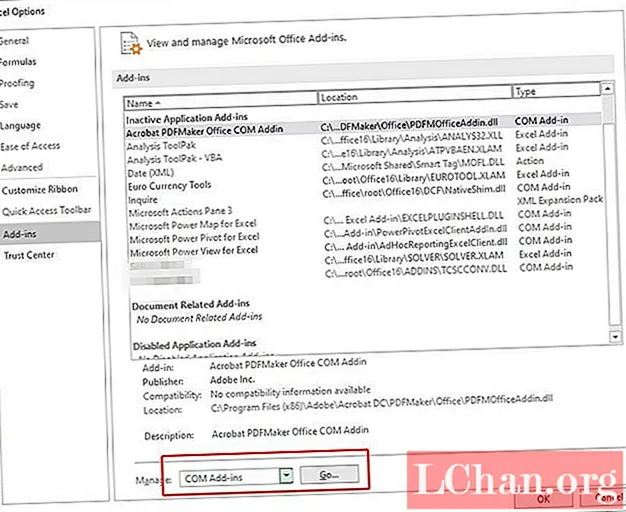
Βήμα 3: Στο ανοιχτό πλαίσιο, διαγράψτε ένα πρόσθετο και πατήστε Ok. Επανεκκινήστε το Excel για να επαληθεύσετε εάν το ζήτημα έχει επιλυθεί. Εάν το πρόβλημα παραμένει, ακολουθήστε τα παραπάνω βήματα για διαφορετικά πρόσθετα έως ότου επιλυθεί το ζήτημα.
Μέθοδος 5: Απενεργοποίηση επιτάχυνσης γραφικών υλικού
Εάν εξακολουθείτε να αντιμετωπίζετε πρόβλημα με το αρχείο Excel, δοκιμάστε να απενεργοποιήσετε την επιτάχυνση γραφικών υλικού. Ακολουθήστε τα παρακάτω βήματα για να το κάνετε.
Βήμα 1: Ανοίξτε το Excel. Μεταβείτε στην επιλογή Επιλογές για προχωρημένη οθόνη.
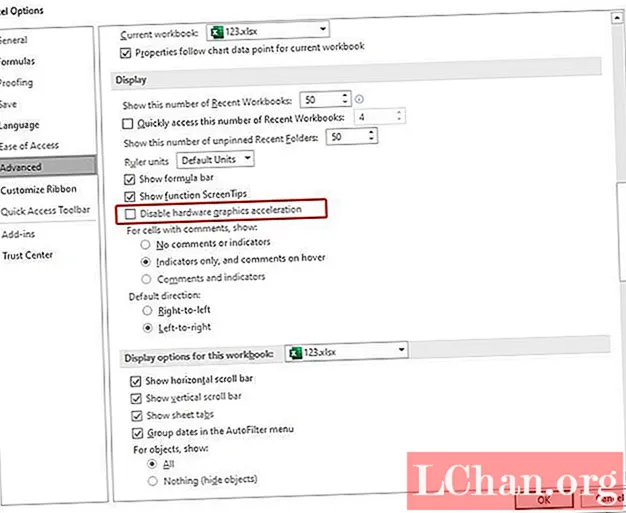
Βήμα 2: Εδώ θα βρείτε την επιλογή Απενεργοποίηση επιτάχυνσης γραφικών υλικού. Επιλέξτε το πλαίσιο πριν από αυτό. Τώρα κάντε κλικ στο Ok.
Μέθοδος 6: Επικοινωνήστε με την υποστήριξη της Microsoft
Η τελική λύση εάν κάποια από τις μεθόδους δεν σας δώσει επιτυχία είναι να επικοινωνήσετε με την υποστήριξη της Microsoft. Αναμφίβολα θα σας βγάλει από το δίλημμα εάν το αρχείο Excel δεν ανοίξει. Θα λύσουν πιθανώς το πρόβλημά σας και μπορεί επίσης να σας δώσουν τον λόγο πίσω από αυτό.
Συμβουλή μπόνους: Πώς να ανοίξετε το κρυπτογραφημένο αρχείο Excel
Μέχρι τώρα, έχουμε δει τι να κάνουμε εάν το αρχείο Excel δεν ανοίγει. Ωστόσο, τι γίνεται αν το αρχείο σας ανοίξει αλλά είναι σε κρυπτογραφημένη μορφή; Πρέπει σοβαρά να το αποκρυπτογραφήσετε για να δείτε τα περιεχόμενα σε αυτό! Έχουμε επίσης λύση για αυτό. Το PassFab για Excel είναι ένα από τα καλύτερα λογισμικά για το άνοιγμα κρυπτογραφημένων αρχείων Excel. Σας βοηθά να αποκρυπτογραφήσετε το Excel χωρίς κόπο και χωρίς πολλά βήματα. Χαρωπά στο κέικ είναι-δεν υπάρχει απώλεια δεδομένων κατά την αποκρυπτογράφηση! Ακολουθήστε τα παρακάτω βήματα για να ανοίξετε το κρυπτογραφημένο αρχείο Excel σε δευτερόλεπτα.
Βήμα 1: Πρώτα κατεβάστε και, στη συνέχεια, εγκαταστήστε το PassFab για Excel στο σύστημά σας. Η κύρια διεπαφή θα εμφανίσει το κουμπί Προσθήκη.
Βήμα 2: Η επιλογή "Προσθήκη" θα σας βοηθήσει να εισαγάγετε το κρυπτογραφημένο αρχείο στο λογισμικό PassFab Excel Password Recovery.

Βήμα 3: Τώρα μεταβείτε στην επιλογή ανάκτησης κωδικού πρόσβασης και πατήστε στη λειτουργία ανάκτησης στόχου.

Βήμα 4: Σε σύντομο χρονικό διάστημα, θα εμφανιστεί ένα παράθυρο που λέει ότι το αρχείο αποκρυπτογραφεί με επιτυχία. Πατήστε Ok.

Αποκρυπτογραφήσατε με επιτυχία το αρχείο Excel χωρίς απώλεια δεδομένων. Συγχαρητήρια! Παρεμπιπτόντως, μπορείτε να παρακολουθήσετε αυτήν την οδηγία βίντεο για το πώς να τη χρησιμοποιήσετε επίσης αν σας ενδιαφέρει.
Περίληψη
Το παραπάνω άρθρο δείχνει διαφορετική λύση για την αντιμετώπιση του αρχείου Excel που δεν δημιουργεί πρόβλημα. Επιπλέον, δίνει βήμα-βήμα λεπτομέρειες για τη χρήση του PassFab για Excel εάν πρέπει να ανοίξετε εύκολα ένα κρυπτογραφημένο αρχείο. Ελπίζουμε να λειτουργήσουν οι λύσεις. Μοιραστείτε τα πολύτιμα σχόλιά σας, απλώς σχολιάζοντας παρακάτω.